Il y a beaucoup de choses que vous pouvez faire sur Windows 11. L'une de ces choses consiste à créer un code QR pour un site spécifique. Non seulement vous pouvez le faire sur Windows 11, mais vous pouvez également le télécharger au cas où vous en auriez besoin. Voici les étapes faciles à suivre pour créer un code QR sur Windows 11 sans utiliser d'application tierce. Si, pour une raison quelconque, vous rencontrez des problèmes pour scanner le code avec votre appareil photo, vous verrez également certaines applications que vous pouvez essayer de scanner votre code nouvellement créé.
Comment générer un code QR sans application tierce
Il existe différentes manières de créer un code QR. Vous pouvez choisir plusieurs applications pour Windows ou Android, mais pour Windows 11, il existe un moyen sans avoir à installer quoi que ce soit. Vous pouvez créer votre code QR en vous rendant sur le site pour lequel vous souhaitez le créer. Une fois que vous y êtes, appuyez longuement ou cliquez avec le bouton droit sur l'écran, et vous devriez voir l'option Créer un code QR pour cette page. Si vous ne le voyez pas du premier coup, choisissez une autre zone de la page et réessayez.
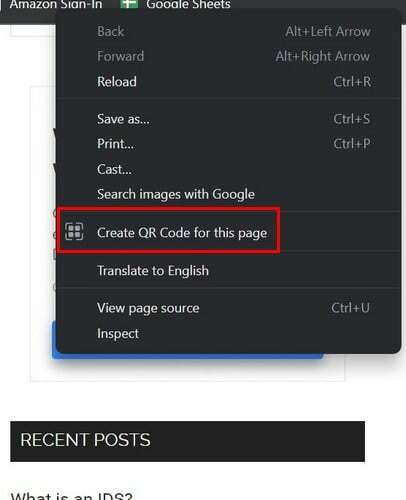
Lorsque vous sélectionnez l'option, le QR est généré automatiquement avec le nom du site en bas. Vous verrez également le bouton Télécharger. Vous pouvez essayer de scanner ce code en utilisant l'appareil photo de votre téléphone. Vous pouvez toujours utiliser une application de numérisation de code QR tierce si la caméra ne capte pas le code. Vous pouvez choisir parmi différentes options.
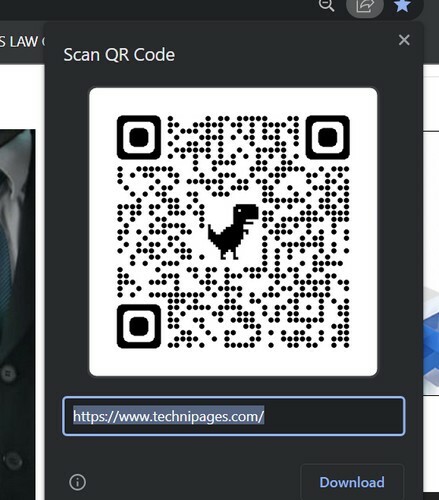
Si vous n'avez pas envie de rechercher une application de numérisation QR, voici quelques suggestions pour vous aider à démarrer. Si vous n'en voyez pas que vous aimez, vous pouvez même avoir une liste encore plus longue de recommandations en tapant l'application scanner dans la barre de recherche sur Google Play. Par exemple, une application que vous pouvez essayer est Lecteur QR et code-barres pour Android. L'application est gratuite et facile à utiliser. Mais il existe une version Pro que vous pouvez acheter pour 5,99 $. Vous vous débarrassez des publicités pour ce montant et obtenez des fonctionnalités avancées. Lorsque l'application s'ouvre, vous pouvez utiliser l'appareil photo pour numériser ou accéder à vos fichiers sur votre appareil.
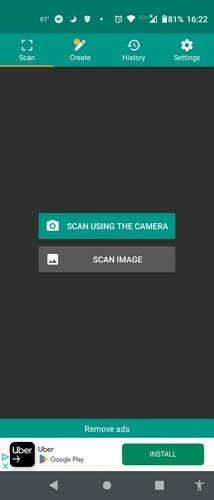
L'application dispose d'une option d'éclairage que vous pouvez utiliser pour allumer la lumière de votre appareil afin que l'application puisse scanner le code. Vous verrez également une option pour accéder au site. Si vous n'avez pas envie d'utiliser cette application, vous pouvez toujours en utiliser une que vous avez peut-être déjà sur votre appareil: Objectif Google. Comme l'application précédente, vous pouvez scanner le code à partir d'une image ou utiliser l'appareil photo de votre appareil. Comme vous le savez peut-être déjà, Google Lens n'est pas seulement bon pour scanner des codes. Cela peut également vous aider pour d'autres choses, telles que l'identification d'objets dont vous ne connaissez peut-être pas le nom.
Lectures complémentaires
Étant donné que la numérisation d'un code peut ne pas toujours se dérouler comme prévu, voici quelques conseils que vous pouvez essayer de corriger lorsque vous ne pouvez pas scanner un code. Les choses se déroulent généralement comme prévu lors de la numérisation, mais vous ne savez jamais quand un problème peut survenir. S'il y a d'autres sujets qui vous intéressent, n'oubliez pas d'utiliser la recherche pour trouver des articles supplémentaires à lire.
Conclusion
Créer un code sur Windows 11 est simple et rapide. Tout ce que vous avez à faire est d'appuyer longuement ou de cliquer avec le bouton droit sur la page et de choisir l'option. Vous pouvez le numériser à partir de l'écran ou le télécharger pour plus tard ou pour l'imprimer. Si vous rencontrez des problèmes lors de l'utilisation de l'appareil photo de votre appareil pour numériser, vous pouvez toujours choisir une application tierce pour la numérisation. Combien de codes allez-vous créer? Partagez vos réflexions dans les commentaires ci-dessous et n'oubliez pas de partager l'article avec d'autres sur les réseaux sociaux.